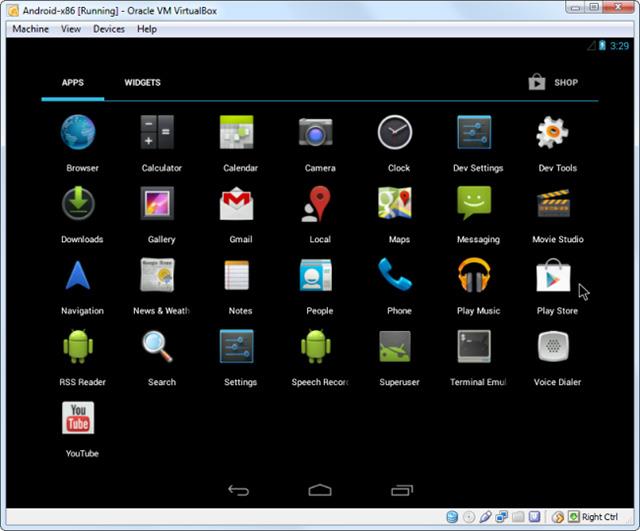I likhet med tidligere versjoner har den gjeldende versjonen av Windows Server 2012 en File Server Resource Manager . Som du vet, er dette en funksjon som hjelper systemadministratorer med å administrere delte mapper, i funksjonene for å sette grenser eller begrense utvidede filer. Følg trinnene nedenfor for å installere den.
Hvordan installere File Server Resource Manager
Trinn 1 - Gå til Server Manager > Administrer > Legg til roller og funksjoner > Neste. Velg Rollebasert eller funksjonsbasert installasjon , og velg deretter Velg en server fra serverutvalget . Klikk Neste.
Deretter finner du fil- og lagringstjenester i listen og utvider den. Utvid deretter Files and iSCSI Services , velg File Server Resource Manager og så åpnes et vindu.

Trinn 2 - Klikk på Legg til funksjoner og klikk deretter på Neste.

Trinn 3 - Klikk på Neste-knappen.

Trinn 4 - Klikk på Installer-knappen.

Hvordan åpne File Server Resource Manager
Nå som du har installert File Server Resource Manager, åpner du den ved å følge instruksjonene nedenfor.
Trinn 1 - Klikk Server Manager > Tools > File Server Resource Manager .

Følg trinnene nedenfor for å angi en kvote for en mappe.
Trinn 2 - På venstre panel klikker du på Kvoteadministrasjon , og utvider deretter delen Opprett kvotemal , og klikk deretter på Lag kvotemal... på høyre panel som vist på skjermbildet nedenfor.

Trinn 3 - Et nytt panel vil bli åpnet, der det viktigste aspektet å angi er Space Limit , avhengig av dine behov. Her vil dette eksemplet sette 2 GB og deretter klikke OK.

Trinn 4 - Du må angi en kvote for den, og når mappen når den kvoten, vil den sende deg et varsel om hvor du vil ha muligheten til å plassere e-postene.

Trinn 5 - Klikk OK.
Trinn 6 - Deretter, for å knytte denne kvoten til en mappe, høyreklikk på malen og klikk deretter Opprett kvote fra mal...

Trinn 7 - Klikk på Bla gjennom... og velg deretter mappen din. Klikk på Opprett.

Trinn 8 - For å angi begrensninger for mappene dine, kan du gå til venstre rute Filscreeningsbehandling > Filscreeningsmaler , og deretter klikke på venstre panel Opprett filskjermmal...

Trinn 9 - Klikk på Bla gjennom... og finn mappen du vil velge. Klikk til slutt på Opprett.

Se mer: